こんにちは!鍼灸師・マッサージ師の森野です。
今日はTwitterについて解説していきますが、SNSに詳しい方はご存じかもしれませんがまだ登録していない方も多いはずです。お客さんの中にTwitterを利用されているのであれば間違いなく登録しておいた方がいいです。
そこで今回はtwitterの登録方法と初期設定までお伝えしていきます。
- これからTwitterのアカウントを開設しようと思っていた
- Twitterを使って認知させたい
このような方におすすめです。
Twitter(ツイッター)の登録方法
まずはこちらからTwitterにログインしてください。
アカウントを作成
【名前】【電話番号】を入力していきます。電話番号を入力するとSMS認証がスマホに届きます。メールアドレスを登録した場合はメールにSMS認証が届きますので、どちらでも構いません。
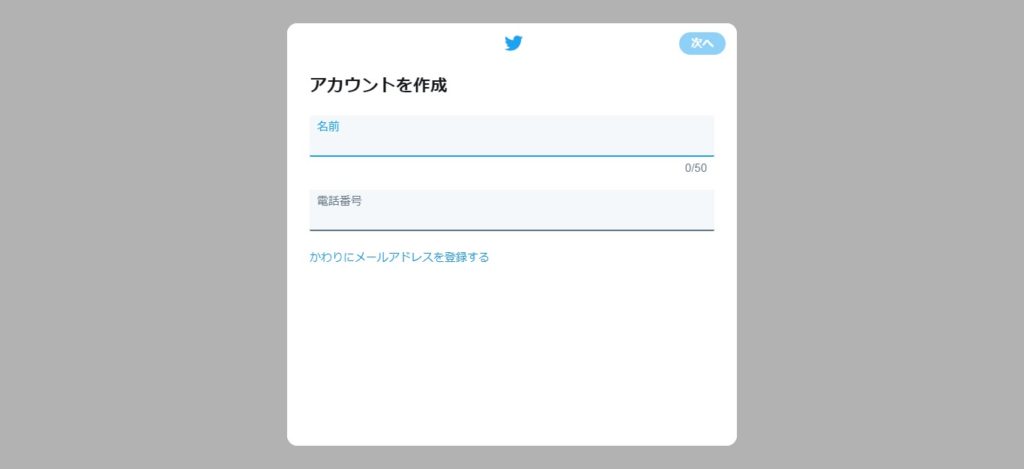
環境をカスタマイズ
こちらはそのままの設定で【次へ】をクリックします。
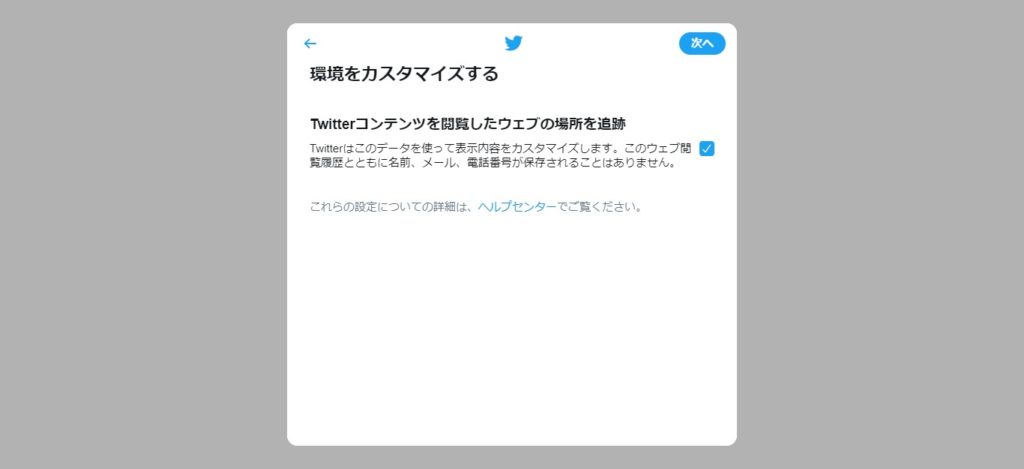
登録する
名前、電話番号またはメールアドレスを確認して【登録する】をクリックします。
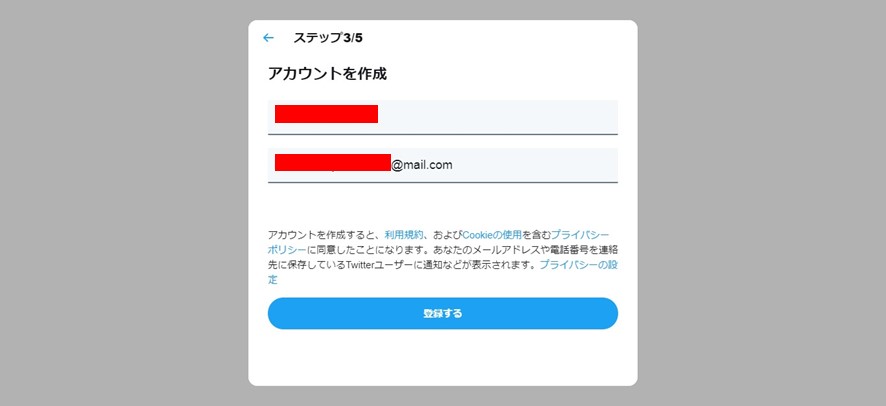
SMS認証
スマホまたはメールアドレスに認証コードが送信されるので、その数字を入力して下さい。入力し終わったら【次へ】をクリックします。
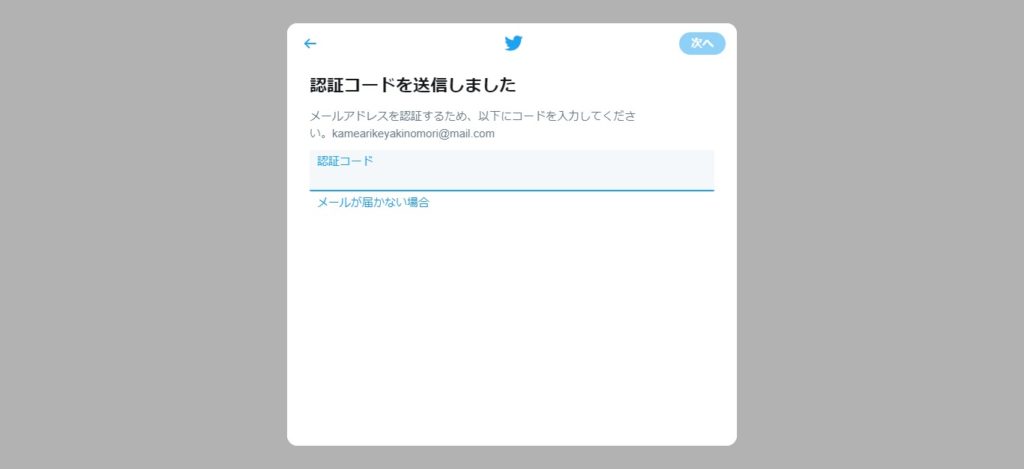
パスワードを入力
Twitterのログインに使用するパスワードを入力しましょう。
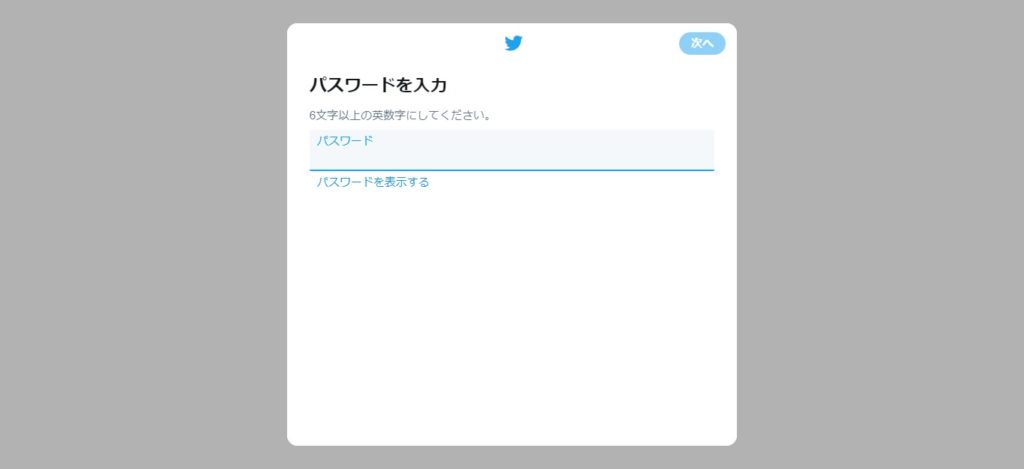
プロフィール画像を選択
店舗や個人の画像があるのであれば、そちらを追加してください。
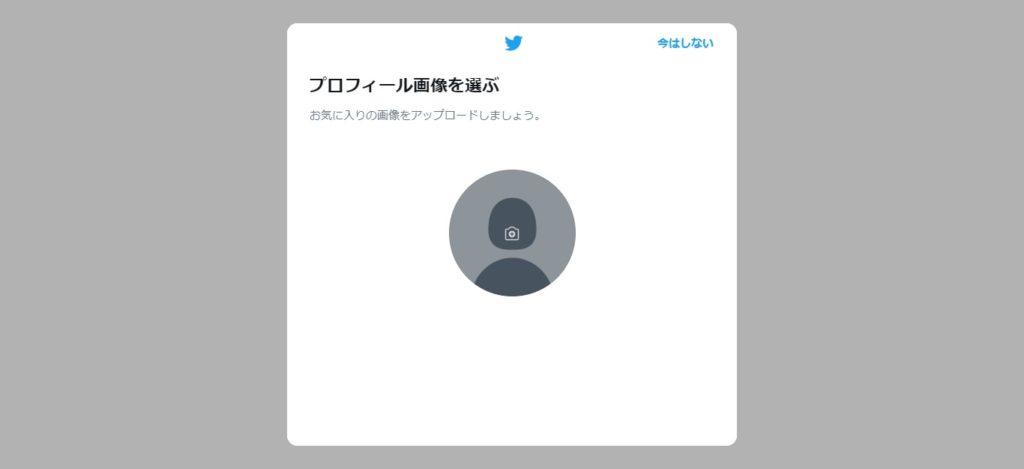
画像を選択したら、以下の画面に移行します。下のバーを右にずらすと画像をアップさせることが出来るので調整してみましょう。
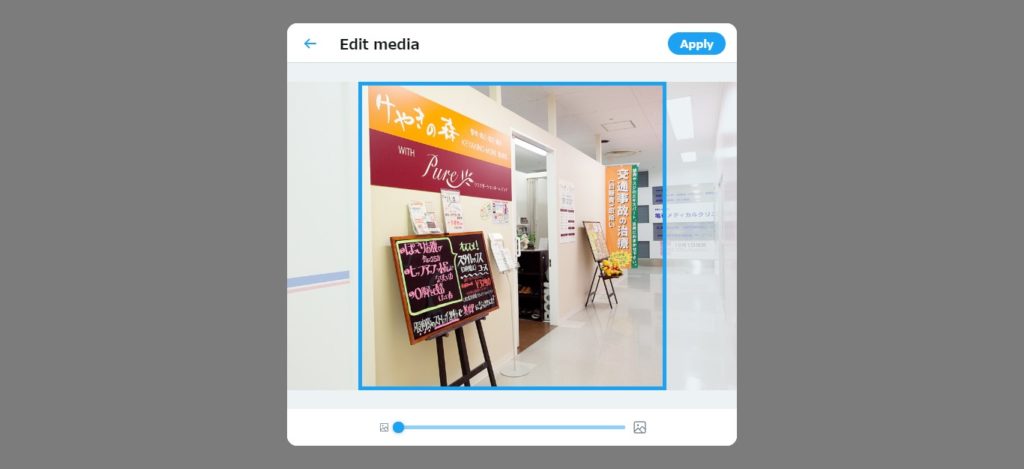
自己紹介
商品やサービスについて160文字以内で説明しましょう。
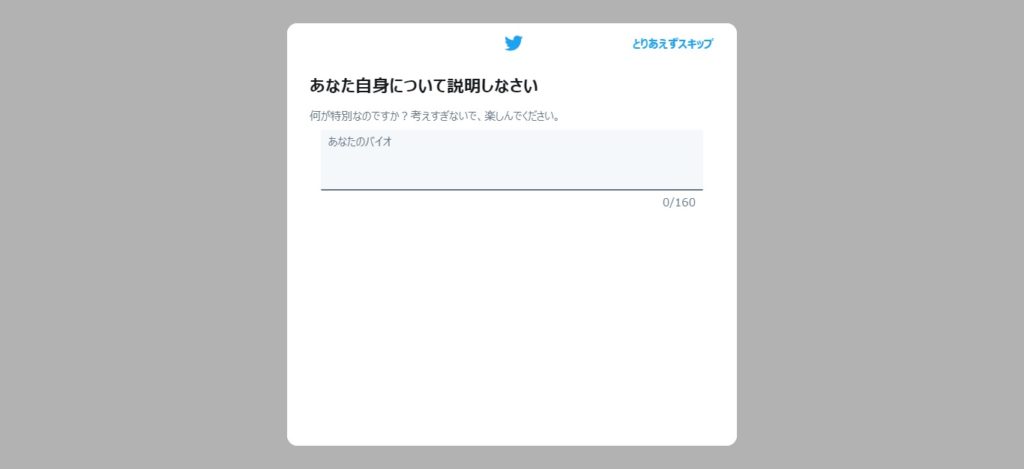
この画面の後に複数選択するものがありますが、スキップで構いません。こちらで登録については終了になります。
Twitter(ツイッター)の初期設定
初期登録が終わった後はプロフィールを編集していきます。
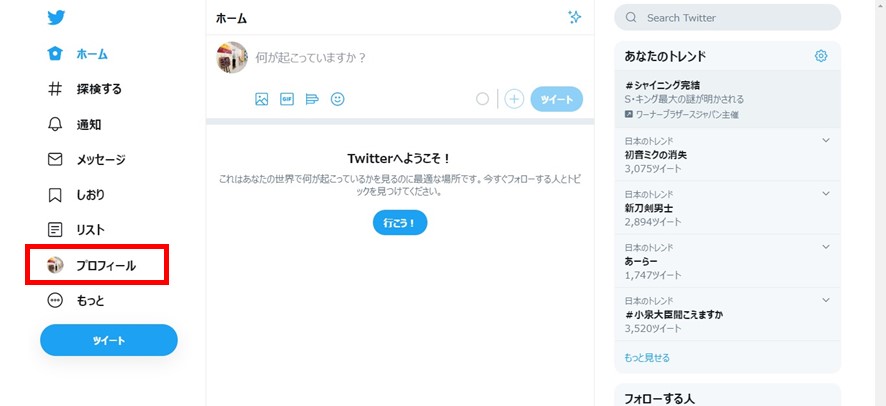
プロファイル編集
赤枠で囲ってある【プロファイル編集】をクリックしてください。
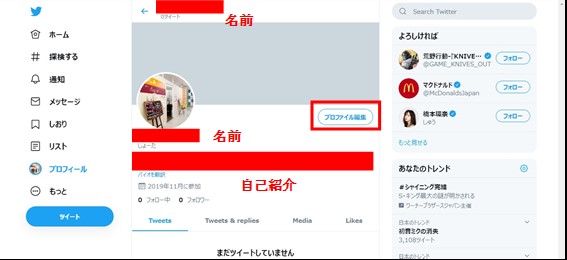
プロファイル編集
プロファイル編集では以下の編集を行います。
- Twitterバナー画像
- ロケーション(住所)
- ウェブサイト
- 生年月日
名は店舗名や企業名、バイオは自己紹介となるので気になる部分があればこちらで登録しておきましょう。
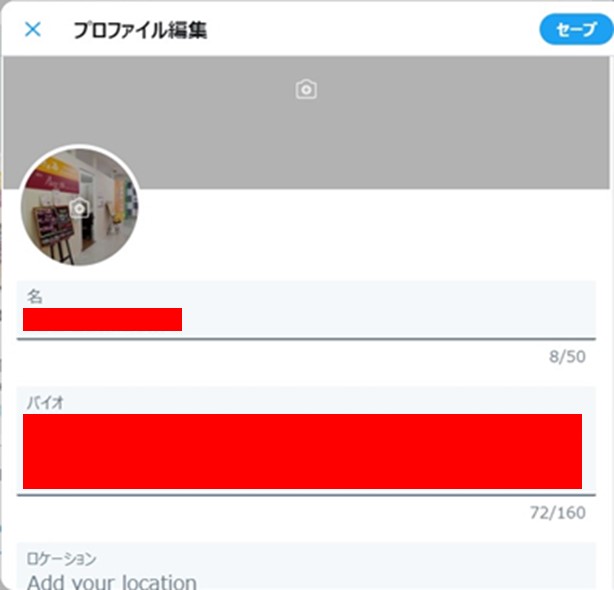
Twitterバナー画像
twitterのヘッダー画像のサイズは1500×500pxが推奨されています。画像を作成する場合は以下のブログを参考にしてください。
バナー画像作成を無料で簡単にできるCanvaの使い方について
ロケーション(住所)
ロケーションは住所の事を指すので、店舗や企業がある所在地を入力しましょう。
ウェブサイト
ホームページやランディングページがあれば、そちらを入力して下さい。
生年月日
特に入力する必要はありませんが、入力する場合は店舗の責任者の生年月日を入力する事をオススメします。
まとめ
今回はtwitterの登録方法についてお伝えしていきました。一度作成してみると非常に簡単なものになるので是非登録してみて下さい。










コメントを残す